
- •Лекция 1 Возможности системы scilab
- •Работа с Scilab в режиме диалога
- •Математические выражения в Scilab
- •Функцию средствами пакета Scilab можно создать с помощью команды deff.
- •Основы редактирования и отладки sci-файлов
- •Операторы и функции
- •Матричные операции линейной алгебры
- •Численные методы и обработка данных Решение систем линейных уравнений
- •Вычисление корней полинома
- •Численное интегрирование
- •Построение графиков функций одной переменной
- •Графики в полярной системе координат
- •Построение графиков трехмерных поверхностей
- •Оформление и комбинирование графиков
- •Построение графиков в виде ступенчатой линии
- •Основы программирования в системе Scilab
- •Функции ввода-вывода в Scilab
- •Оператор присваивания
- •Условный оператор
- •Оператор альтернативного выбора
- •Оператор while
- •Оператор for
- •Вычисление суммы и произведения элементов массива (матрицы)
- •Структура функций
Численное интегрирование
При вычислении
определенных интегралов от функций,
заданных в виде таблицы или в явном виде
(![]() ),
одним из численных методов используют
функции intsplin,
inttrap,
integrate,
intg.
),
одним из численных методов используют
функции intsplin,
inttrap,
integrate,
intg.
Способ 1.
С помощью команды intsplin. Это интегрирование экспериментальных данных с помощью сплайн-интерполяции. Известно значение интегрируемой функции в дискретных точках (узлах).
Пример: вычислить интеграл от таблично заданной функции
x |
1 |
1.4 |
1.8 |
2.2 |
2.6 |
3 |
3.4 |
3.8 |
4.2 |
4.6 |
5 |
|
1.6487 |
1.3771 |
1.1972 |
1.0833 |
1.0202 |
1 |
1.0202 |
1.0833 |
1.1972 |
1.3771 |
1.6487 |
clc
x=1:.4:5;
y=[1.6487 1.3771 1.1972 1.0833 1.0202 1 1.0202 1.0833 1.1972 1.3771 1.6487];
v=intsplin(x,y)
Получаем:
v =
4.7799684
Или:
-->x=[1 1.4 1.8 2.2 2.6 3 3.4 3.8 4.2 4.6 5];
-->y=[1.6487 1.3771 1.1972 1.0833 1.0202 1 1.0202 1.0833 1.1972 1.3771 1.6487];
-->v=intsplin(x,y)
v =
4.7799328
Способ 2.
С помощью команды inttrap. Интегрирование экспериментальных данных с помощью трапецеидальной интерполяции (метод трапеций).
При вычислении интеграла между соседними узлами функция интерполируется линейно. Этот метод вычислений называется методом трапеций.
Вычислим интеграл от той же самой функции
-->x=1:.4:5;
-->y=exp((x-3).^2/8)
-->v=inttrap(x,y)// функция y может быть задана в виде вектора
Получаем:
v =
4.8017553
Способ 3. С помощью команды integrate. Это интегрирование по квадратуре. Может задаваться требуемая точность вычислений.
Пример:
вычислить
 .
.
-->integrate('exp((x-3)^2/8)','x',1,5)
ans =
4.7798306
Можно это сделать и так.
Набираем и сохраняем в окне редактора под именем a.sci файл
function g=a(x)
g=exp((x-3).^2/8);
endfunction
Загружаем этот файл в среду Scilab (Load into Scilab).
Далее в строке ввода набираем:
-->integrate('a','x',1,5)
Получаем:
ans =
4.7798306
Способ 4.
С помощью команды intg. Интегрируемая функция задана извне: либо в виде набора дискретных точек, либо вычисляется с помощью внешней подпрограммы. Может задаваться требуемая точность вычислений.
Вычислим тот же
интеграл:

function g=a(x)
g=exp((x-3).^2/8);
endfunction
intg(1,5,a)
Вызвав этот файл на выполнение (Execute/Load into Scilab), получим ответ:
ans =
4.7798306
Построение графиков функций одной переменной
Пусть x принимает значения от 0 до 10 с шагом 0,1. Чтобы построить график функции y=sin(x), можно набрать следующую строку:
-->x=0:0.1:10; plot(x, sin(x))
Для построения
графиков сразу нескольких функций
(например, y1=sin(x);
![]() )
в одном
графическом окне
можно воспользоваться разновидностью
команды plot:
)
в одном
графическом окне
можно воспользоваться разновидностью
команды plot:
--> x=0:0.1:2*%pi; y1=sin(x); y2=sin(x)./(x+1); plot(x, y1, x, y2)
График будет построен линиями разного цвета. Аналогичный результат можно получить, используя два оператора plot вместо одного:
-->x=0:0.1:2*%pi; y1=sin(x); y2=sin(x)./(x+1); plot(x, y1), plot(x, y2)
Линии в этом случае будут одного цвета.
Очистить графическое окно можно операторами xbasc(), xclear() или clf().
Примеры:
-->xbasc(1:3) //очищаются три окна с номерами 1, 2 и 3.
-->xbasc([1,3,5]) // очищаются окна с номерами 1, 3 и 5.
Оператором xbasc() очищается текущее окно.
Уничтожаются изображения, а не сами окна.
Для построения графиков функций в разных графических окнах используют оператор xset.
Пример:
-->x=0:.1:2*%pi; y=sin(x); plot(x,y); xset('window',1); z=cos(x); plot(x, z)
Заголовок текущего окна можно изменить командой xname.
Пример:
-->xname('yyy')
В графическом окне есть своя панель меню, позволяющая открывать новые окна (File/New), записывать содержимое окна в родном формате .scg (File - Save), конвертировать в другие форматы (File - Export), загружать в окно картинки в формате .scg с диска (File - Load), печатать на принтере и др.
Команды меню Zoom и UnZoom служат для увеличения или уменьшения масштаба в графическом окне.
Команда меню 3D Rot позволяет вращать 3D-объекты.
В результате работы программы
x=[0:0.1:2*%pi]';xbasc()
plot2d2(x,sin(x))
получим
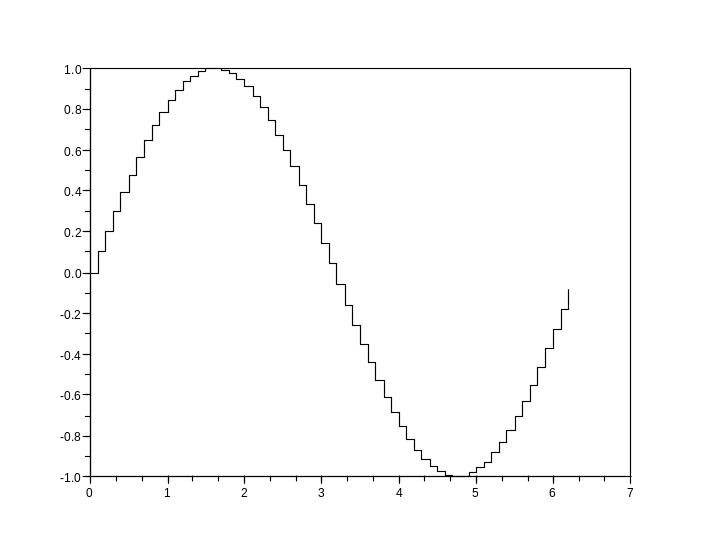
Добавить к графику сетку можно командой xgrid.
Синтаксис xgrid([style])
Параметры
style : целое число. Указывает на стиль изображения вспомогательной сетки. Это - цвет или тип черной штрихованной линии, предварительно задаваемый с помощью команды xset() для текущего графического окна.
Пример:
xbasc()
x=[0:0.1:2*%pi]';
plot2d(sin(x));
xgrid(2)

Для редактирования графическое окно имеет специальный инструментарий, который содержится в разделе Edit главного меню окна
Figure Properties – свойства графика;
Current Axes Properties – установка параметров осей координат;
Erase figure - стереть график;
Выполнив команду Figure Properties, мы получаем окно, в котором можем задать, что именно мы хотим редактировать: figure, axes, compound, polyline.
Выбрав вариант figure, мы можем поменять название графика, его размещение на экране (X position=0, Y position=0 – левый верхний угол); размеры графика, сжав его по любой из осей; задать цвет заднего плана, поменять цветовую гамму.
Выбрав редактирование осей axes, мы можем редактировать каждую из осей X, Y, Z: задать название оси (Label:); цвет (при этом меняется цвет у названия оси, сетки и разметки оси); задать размещение названия оси: наверху (: top) или внизу (: bottom) или в середине (: middle)– для оси X , слева, в середине или справа – для оси Y; цвет метки, угол поворота, ее размер, фонт, задать расстояние между линиями сетки, установить насечку между линиями, задать заголовок графика, его цвет, размер, стиль, установить цвета разметки осей, цвет внутренней части графика, размер и вид сетки. Пункты меню Aspect Isoview и Tight limits позволяют менять расположение графика относительно прямоугольной области, внутри которой он построен. Пункт меню Boxes позволяет задать рамку для этой области, Viewpoint – повернуть график на определенный угол.
Выбрав последовательно подпункты меню Figure Properties axes и compound, мы обнаруживаем подпункт polyline, в котором можем поменять вид и размеры маркеров и аппроксимировать наш график различными кривыми.
В меню File есть командa Copy to clipboard – копирование рисунка в буфер обмена, откуда потом его можно вставить в Word или другой текстовый редактор.
Рассмотрим другие варианты команды plot:
plot(x,y,s) строит график функции y(x), координаты точек (x,y) которой берутся из векторов одинакового размера x и y. Тип линии графика можно задать с помощью строковой константы s;
plot(x1, y1, s1, x2, y2, s2, …) – строит в одном графическом окне несколько графиков.
Пример:
-->x=-2*%pi:.1*%pi:2*%pi;
-->y1=sin(x);y2=sin(x).^2;plot(x,y1, '-m', x, y2, '-.+r')
График функции y1 строится сплошной фиолетовой линией, график функции y2 строится штрихпунктирной линией с точками в виде знака «+» красного цвета.
